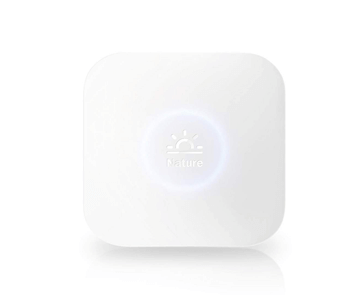家をスマートホーム化する時代が着々と近づいてきています。テレビCMでも声で家電を操作したり、家に近づくとエアコンを操作してくれたりと、近未来的な生活ができる時代です。
そこで今回は今ある家電でも、気軽にスマートホーム化を取り入れられる事から人気を集めているスマートリモコン『Nature Remo(ネイチャーリモ) / Nature Remo Mini』を紹介していきます。初期設定からセットアップ方法まで解説するので、このページを見てNature Reomoを使いこなせるようにしましょう!
この記事の目次クリックすると該当箇所へ飛べます。
1.Nature Remoを使うために必要なもの
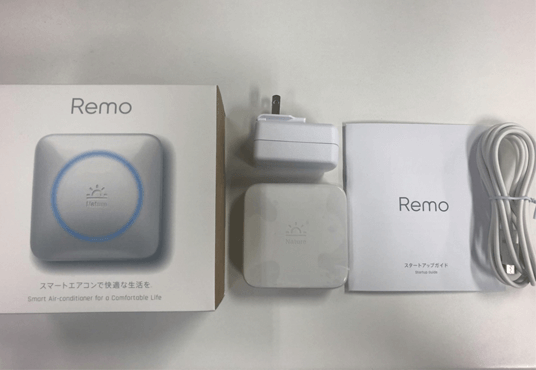
- Nature Reomo本体
- Nature Reomoアプリ
- 赤外線リモコンのある家電
2.Nature Remoアプリをインストールして初期設定・セットアップする
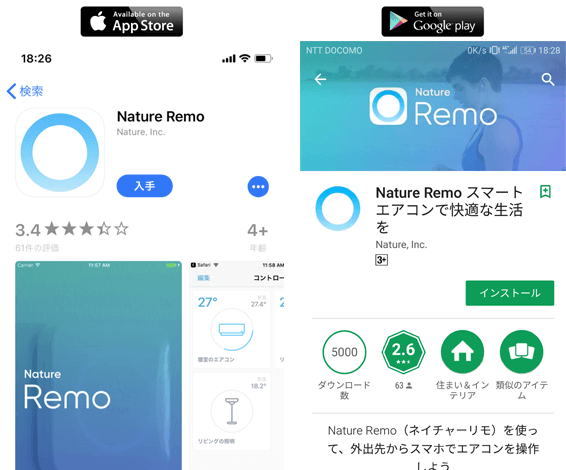
まずは、『Nature Remo』アプリをスマートフォンからダウンロードしましょう。こちらから家電の登録や設定を行う事ができます。スマホアプリもiPhone・Android共にあるので安心してください!
2-1Nature Remoアプリでアカウント登録・ログイン
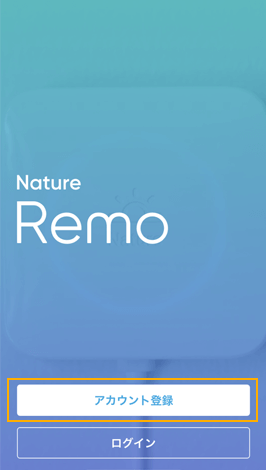
まずはアプリを起動させましょう。今回はiPhone(iOS)版で解説をしていきます。基本的な流れはAndroidでも同じです!
アプリを起動させると上画像のページが表示されます。アカウントを既に持っている方は『ログイン』で良いですが、まだ登録していない方はオレンジ枠で囲っている『アカウント登録』から次へ進みましょう!
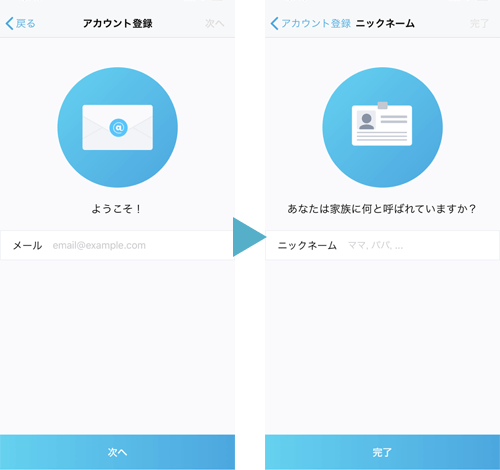
アカウントの登録を進めていきます。上画像にもあるように、メールアドレスの登録とニックネームの登録をしてください。ニックネームは何でも良いですが、メールアドレスはちゃんと確認がとれるものを使うようにしましょう。ニックネームを決めたらページ下部にある『完了』をタップしてください!
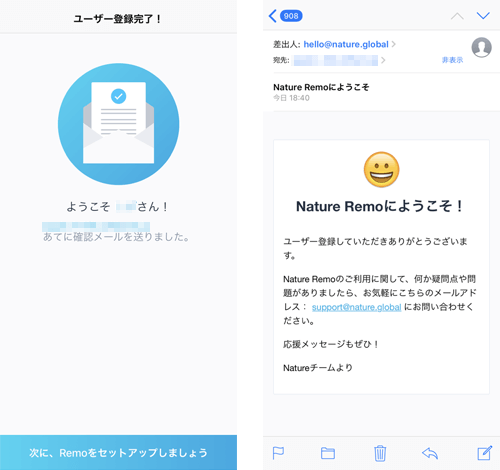
以上でユーザーの登録は完了です。登録したアドレス宛にNature Remoよりメールが届くのでそちらを確認しておいてください。
2-2自宅のWiFiネットワークに接続をする
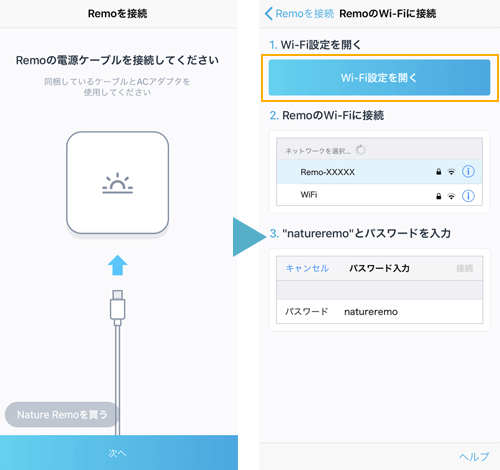
次に本体機器のセットアップに入ります。まずは、同梱されたACアダプタとUSDケーブルを本体と繋ぎ電源をいれましょう!機器の真ん中で色が点滅したら電源が入った証拠です。電源を入れた後は、スマホと機器の接続を行うため、Wi-Fiのセッティングに入ります。
上画像(右)のオレンジ枠で囲っている『Wi-Fi設定を開く』をタップして次に進んでください!
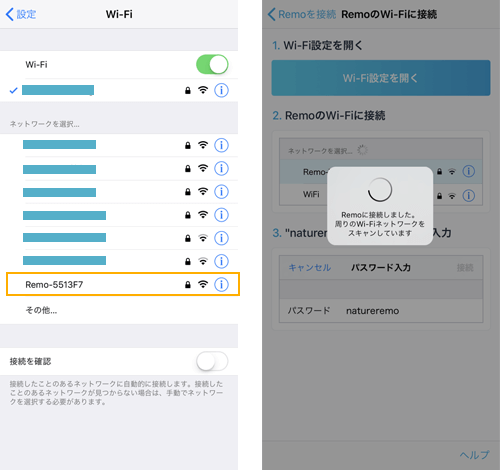
スマホのWi-Fi設定の画面へと飛ばされるので、こちらから『Remo-✕✕✕✕✕』と表示されているネットワークを選択しましょう。パスワードは『natureremo』となっているため、入力して接続をしてください!
接続が完了すると、ネットワークをスキャンしてセットアップが始まります。
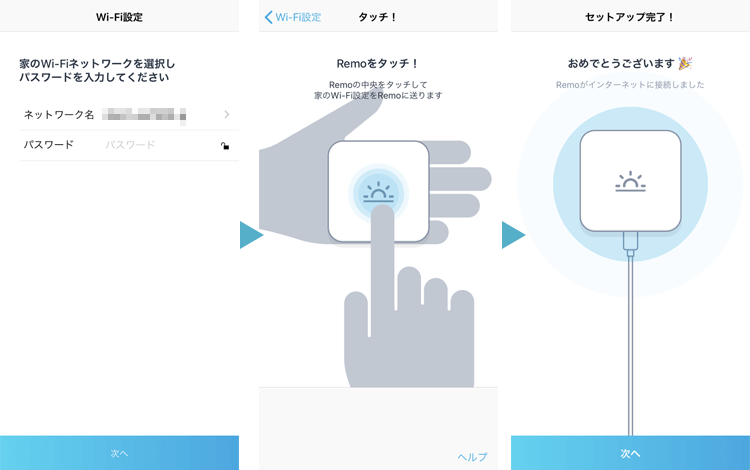
最後に家で使っているWi-Fiネットワークに接続をしましょう!接続するネットワークに関しては、2.4GHzが推奨されています。2.4GHzとはWi-Fiネットワークの中で(環境で異なりますが)『Buffalo-A-✕✕✕✕』や『Buffalo-G-✕✕✕✕』などと、『A』と『G』が表示されている事があるかと思いますが、この場合『G』が2.4GHzです。
Wi-Fiを接続した後に、本体の中央をタッチして接続は完了です!
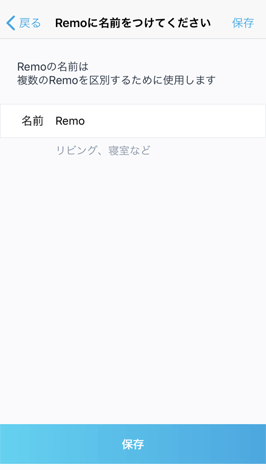
最後にRemoの名前を付けるページになります。ネイチャーリモを複数台置く場合に区別するためですね。必要がある場合は名前を設定しましょう。最後にページ下部にある『保存』をタップして完了となります!
次に、スマートリモコン「Nature Remo」へ赤外線リモコン付き家電を登録して操作する方法を紹介していきましょう。
2-3Nature Remoに操作するデバイス(家電)を登録して操作をする
それではデバイス(家電)の登録方法を見ていきましょう。

アプリを開くとまだ家電を何も登録していないので、ほぼ真っ白のページとなっています。家電を追加するには「コントロール」の右上にある+をタップしてください!そうすると、Nature Remoに向かってリモコンのボタンを押すように指示がされますので、お使いのリモコンをRemoに垂直に向けて、電源ボタンを押してください。
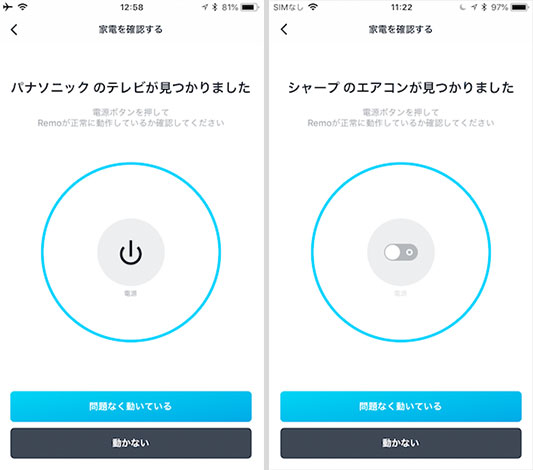
「(メーカー名)のテレビ/エアコンが見つかりました」との表示になったら、中央の電源アイコンをタップし、正常にテレビが動作しているか確認してください。
正常に動作する場合には「問題なく動いている」を選択してください。
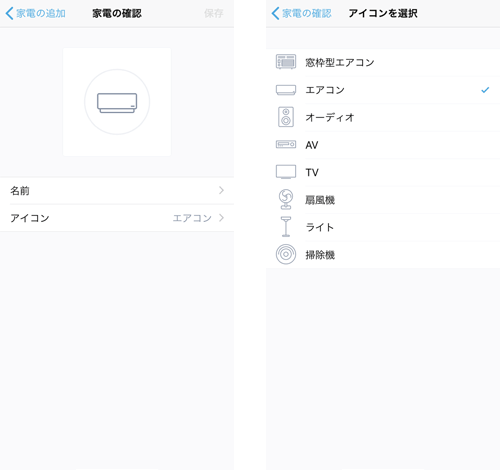
任意で名前をつければ、設定は以上で完了です。
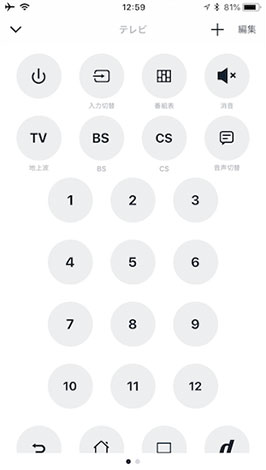
すでに上画像のようなプリセット情報により、基本的なリモコンボタンの登録は可能ですが、特殊なボタンを利用したい際にはテレビの操作画面上右上の「+」から登録が可能です。
テレビやエアコンであれば、たいていメーカーのものはこのようにでプリセットと合致しますが、照明などその他の家電の場合はプリセットが用意されていません。
この場合「動かない」を選択します。テレビやエアコンでも、動かない場合は素直に「動かない」をタップしましょう。
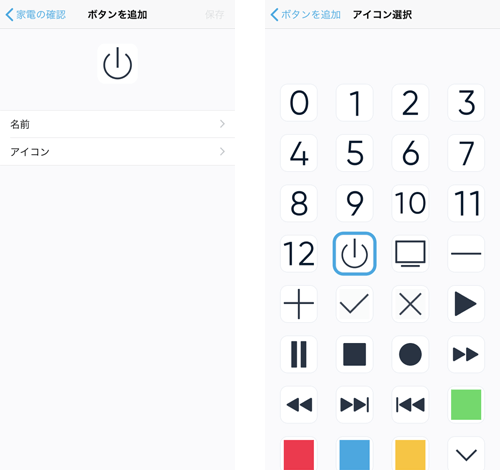
すると、上画像のように家電の登録ページが表示されます。こちらから、「アイコン」や「名前」を登録して先程赤外線を送信したリモコンの家電を登録していきましょう!
その後、「ボタンの追加」となります。こちらでは、先程Nature Remoに送って押したボタンの登録となります。こちらも同様に、アイコンと名前を登録して保存してください!以上でデバイス(家電)の登録ができます。
ボタンを追加したい場合には、上画像の下の方にある+のアイコンをタップするとボタンの追加が可能です。このように、設定していけば複数の家電の操作をこのアプリから行う事ができちゃうんですね。
ここまで設定してあげれば、スマートスピーカーと連携をして音声から操作が可能になります!細かい設定方法は以下にまとめているのでチェックしてみてください。
Amazon Echo(Alexa)からできること・設定方法
家電リモコン「Nature Remo(ネイチャーリモ)」と連携してAmazon Alexaを搭載したEchoシリーズから家電操作する場合には、以下のことができます。
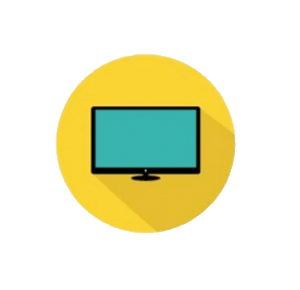
| テレビ | |
|---|---|
| ・電源ON/OFF | ◯ |
| ・チャンネル操作 | ◯ |
| ・音量の調節 | ◯ |
| 設定リンク | |
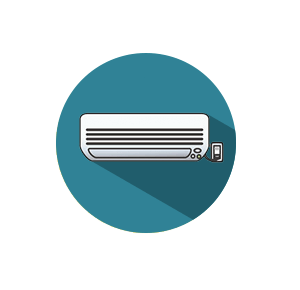
| エアコン | |
|---|---|
| ・電源ON/OFF | ◯ |
| ・温度調節 | ◯ |
| ・モード変更 | ◯ |
| 設定リンク | |
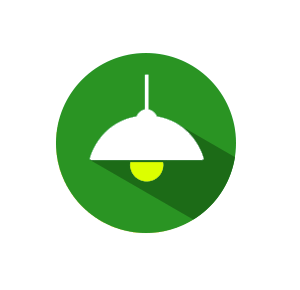
| 照明 | |
|---|---|
| ・電源ON/OFF | ◯ |
| ・明るさ変更 | ◯ |
| ・色の変更 | × |
| 設定リンク | |
Google Home(アシスタント)からできること・設定方法
家電リモコン「Nature Remo(ネイチャーリモ)」と連携してGoogleアシスタントを搭載したGoogle Homeなどのスマートスピーカーから家電操作する場合には、以下のことができます。
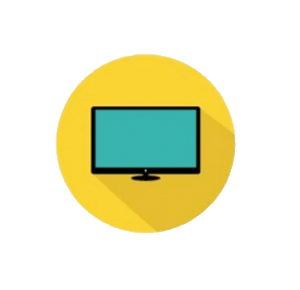
| テレビ | |
|---|---|
| ・電源ON/OFF | ◯ |
| ・チャンネル操作 | ◯ |
| ・音量の調節 | ◯ |
| 設定リンク | |
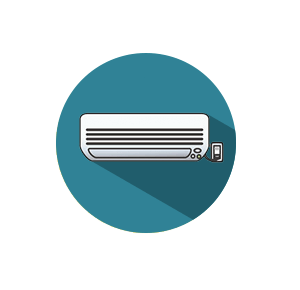
| エアコン | |
|---|---|
| ・電源ON/OFF | ◯ |
| ・温度調節 | ◯ |
| ・モード変更 | ◯ |
| 設定リンク | |
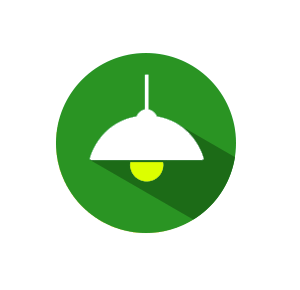
| 照明 | |
|---|---|
| ・電源ON/OFF | ◯ |
| ・明るさ変更 | ◯ |
| ・色の変更 | × |
| 設定リンク | |
2-4Nature Remoのルールを使えば更に便利に
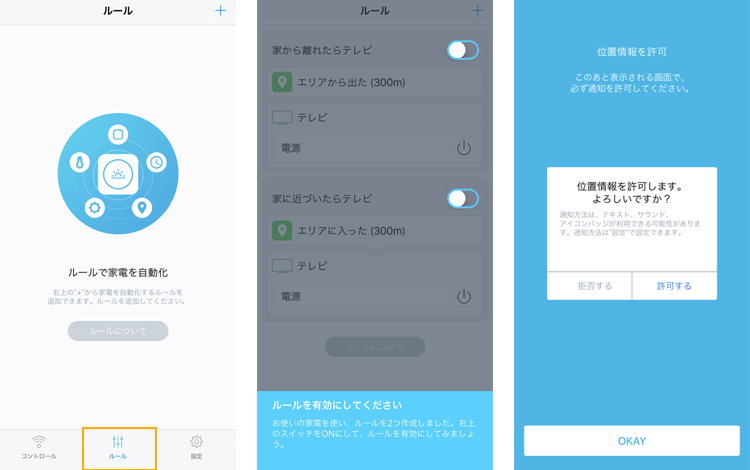
Nature Remoではスマートフォンアプリでの設定で、「ルール」というものがあります。
これは、『あるエリアを出た時、またはエリアに入った時に、この家電で◯◯の操作をする』というルール付けをする事が可能です!つまりは、『家に近づいた時や最寄りの駅に着いたら、エアコンで暖房をONにする。』という事ができちゃうわけですね。
スマートフォンの位置情報をとってきて、予めスマートリモコンNature Remoに家電の登録をしておけば簡単にできます。
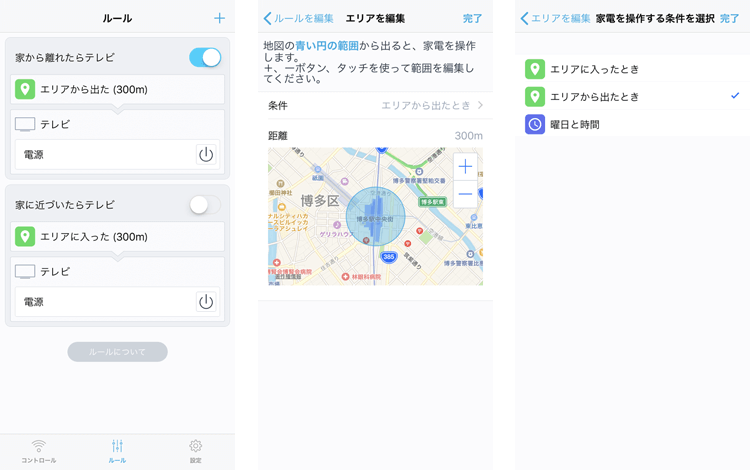
エリアなどもこのように細かく設定する事ができますし、複数の家電を動かす事もできます。例えば、照明を付けて、エアコンもONにするなどですね。これはNature Remo(ネイチャーリモ)を使う大きなメリットではないでしょうか?
この記事で紹介した商品はこちら